BricsCAD е архитектурен професионален класпроектна програма, насочена към бърз и лесен механичен и структурен дизайн. Програмата поддържа много полезни функции, като „Blockify“ (търсене и клониране на съществуващи обекти в чертеж), PDF инструмент за импортиране, приспособяване на адаптивни единици и други! Ето как да инсталирате BricsCAD Shape на Linux.
Регистрация на пробна страница
BricsCAD за Linux не е безплатен. Вместо това е пробен софтуер, който потребителите могат да оценяват свободно. За да получите достъп до програмата BricsCAD в Linux, трябва да създадете нов акаунт. За да започнете процеса на регистрация, щракнете тук, за да отидете на уебсайта на BricSys. След това изберете бутона „Опитайте BricsCAD безплатно“, за да преминете към страницата за изтегляне.
След като щракнете върху бутона за опит, ще се регистрира страница за регистрациясе появи. Тази страница за регистрация има няколко различни опции за вход, като Facebook, Google, LinkedIn и Email. Изберете една от опциите, създайте акаунт и влезте в уебсайта.
След като настроите акаунт на уебсайта на BricsSys, страницата за изтегляне ще се разкрие пред вас. Оттук следвайте инструкциите на командния ред, за да накарате BricsCAD да работи на вашия компютър с Linux.
Инструкции за инсталиране на Ubuntu / Debian

BricsCAD има първокласна поддръжка за Ubuntu Linux, чрез DEB пакетен файл за сваляне. За да изтеглите пакета DEB, уверете се, че сте влезли в уебсайта на BricsSys. След това отидете на страницата за изтегляне.
Забележка: Работите ли с Debian Linux, а не Ubuntu? Версията на Ubuntu на BricsCAD работи отлично в повечето инсталации на Debian Linux! Следвайте инструкциите по-долу, но ги заменете подходящ с ап-да.
На страницата за изтегляне на BricsCAD променете горното падащо меню на Linux. След това променете второто падащо меню на „Ubuntu“.
При промяна на второто падащо меню на„Ubuntu“, третото падащо меню трябва да бъде настроено на езика, на който говорите. Оттам кликнете върху бутона „Съгласен съм с условията за ползване“. След това кликнете върху зеления бутон „Изтегляне“, за да започнете процеса на изтегляне.
Нека пакетът BricsCAD DEB се изтегли на вашия компютър с Linux. Когато процесът приключи, отворете прозорец на терминала, като натиснете Ctrl + Alt + T или Ctrl + Shift + T на клавиатурата и използвайте CD команда за преместване на командния ред в директорията „Изтегляния“.
cd ~/Downloads
Инсталирайте пакета в системата с помощта на Dpkg команда.
sudo dpkg -i BricsCAD-*-amd64.deb
Когато пакетът завърши инсталирането на вашия Linux компютър, в терминала може да изскочат някои грешки. Не се безпокой; тези грешки могат лесно да бъдат поправени. В Ubuntu стартирайте apt инсталирате -f команда и проблемите трябва да изчезнат.
sudo apt install -f
Имате ли още проблеми след инсталирането на пакета BricsCAD DEB на вашия Linux компютър? Ако е така, следвайте това задълбочено ръководство за това как да коригирате проблемите на зависимостта от Ubuntu.
Инструкции за инсталиране на Fedora / OpenSUSE
Има версия RPM на BricsCAD заПотребители на Linux, което означава, че е възможно да инсталирате инструмента както на Fedora Linux, така и на OpenSUSE Linux. За да започнете, отидете на страницата за изтегляне и се уверете, че сте влезли в уебсайта на BricsSys.
На страницата за изтегляне на BricsCAD променете първатападащо меню до „Linux“, за да разкриете различните опции за изтегляне на Linux. След това отидете на второто падащо меню и го променете на „Fedora, OpenSUSE.“ Щракнете върху полето до „Съгласен съм с условията за ползване (задължително)“ и кликнете върху зеления бутон „Изтегляне“, за да вземете най-новото RPM издание на BricsCAD.
Нека файлът BricsCAD RPM се изтегли на вашия Fedora или OpenSUSE Linux PC. След като процесът на изтегляне приключи, отворете прозорец на терминала, като натиснете Ctrl + Alt + T или Ctrl + Shift + T на клавиатурата и следвайте инструкциите на командния ред по-долу, за да стартирате програмата.
Fedora Linux
За да инсталирате приложението BricsCAD на Fedora Linux, започнете с преместване на сесията на терминала от домашната директория (~) в директорията „Изтегляния“, като използвате CD по-долу.
cd ~/Downloads
Вътре в директорията „Изтегляния“ стартирайте dnf инсталиране команда за пълното настройване на пакета на Fedora Linux.
sudo dnf install BricsCAD-*.rpm
OpenSUSE Linux
За да инсталирате програмата BricsCAD на OpenSUSE Linux, отидете в директорията „Изтегляния“ с CD команда. Използването на тази команда е необходимо, тъй като пакетът RPM е запазен там.
cd ~/Downloads
Веднъж в директорията „Изтегляния“, използвайте инсталиране на цип за да заредите пакета BricsCAD RPM в системата.
sudo zypper install BricsCAD-*.rpm
Общи инструкции за инсталиране на Linux
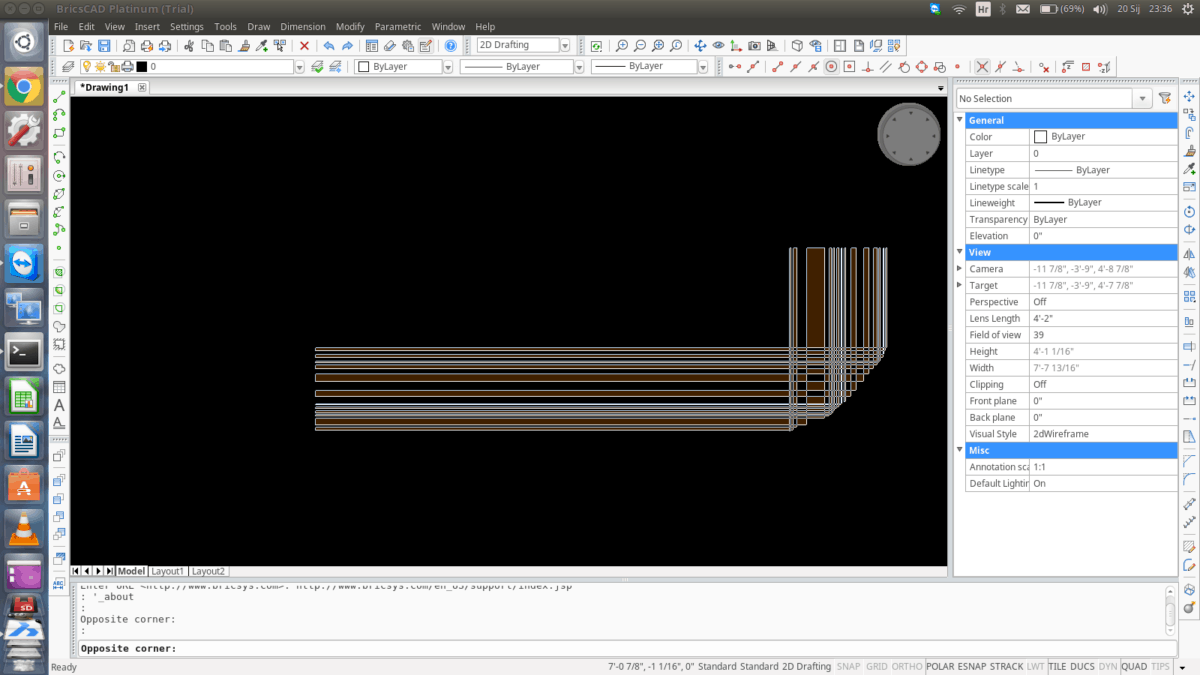
BricsSys има общо издание на TarGZ напрограма за потребители на Linux, които не са на Fedora, OpenSUSE, Ubuntu или Debian. За да получите тази версия, преминете към страницата за изтегляне на BricsCAD и се уверете, че сте влезли в системата. След това намерете първото падащо меню и го променете на „Linux“.
След промяна на първото падащо меню на„Linux“, задайте втория на „Персонализирана инсталация“. От там поставете отметка в квадратчето „Съгласен съм с условията за ползване (задължително)“ и кликнете върху зеления бутон „Изтегляне“, за да започнете процеса на изтегляне.
Когато изтеглянето завърши, използвайте MV команда за преместване на файла TarGZ във вашата домашна директория.
mv ~/Downloads/BricsCAD-*.tar.gz ~/
Направете нова папка „bricscad“, като използвате защитен режим.
mkdir -p ~/bricscad
Извадете архива на TarGZ на BricsCAD с помощта на катран команда.
tar xvf BricsCAD-*.tar.gz -C ~/bricscad
Стартирайте BricsCAD на вашия Linux компютър с:
cd ~/bricscad ./bricscad.sh</ P>





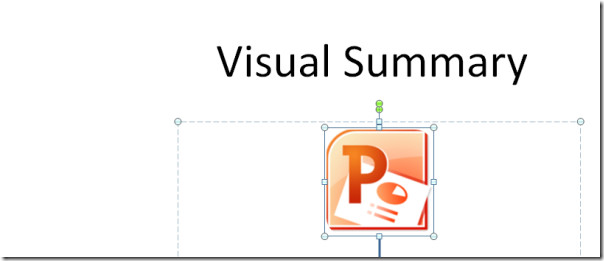






Коментари